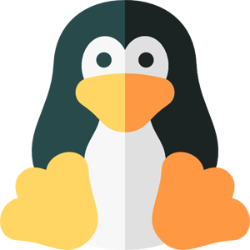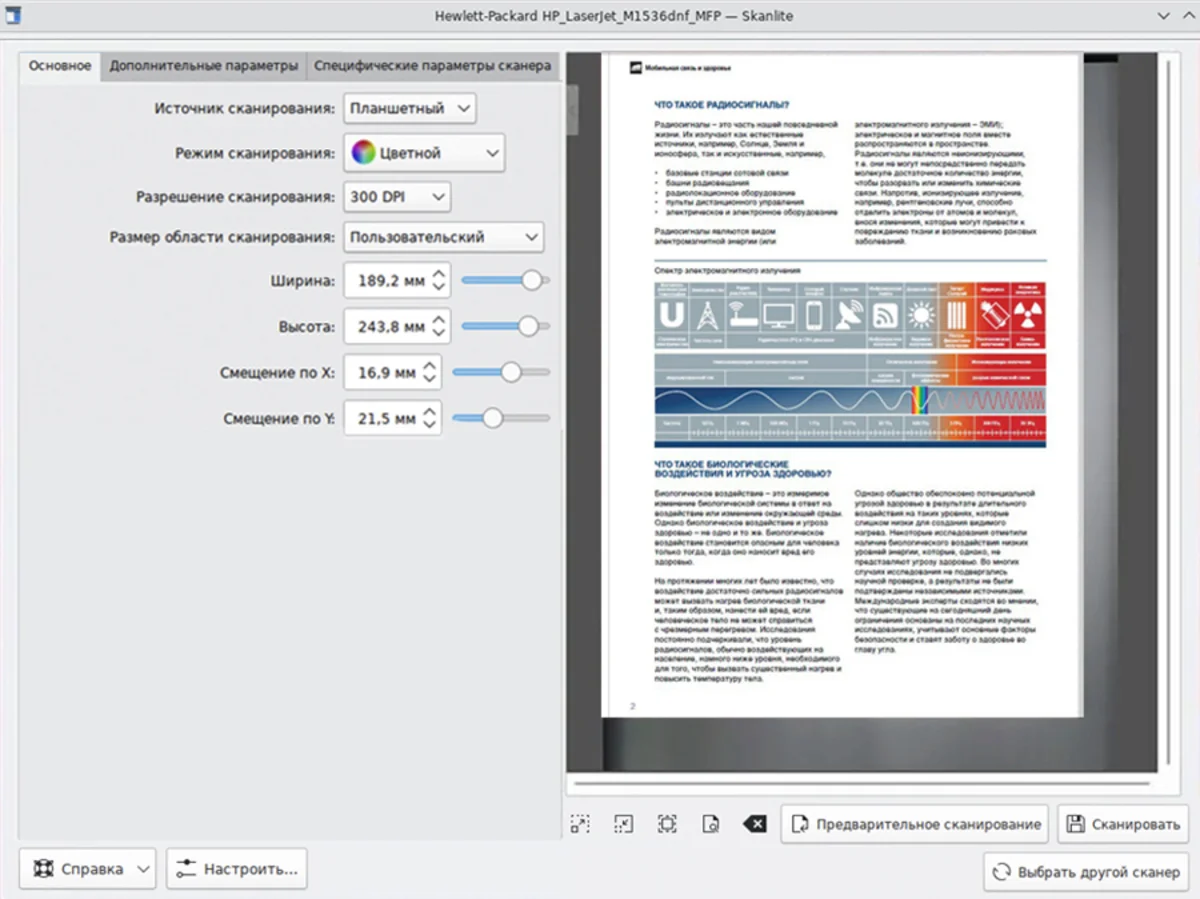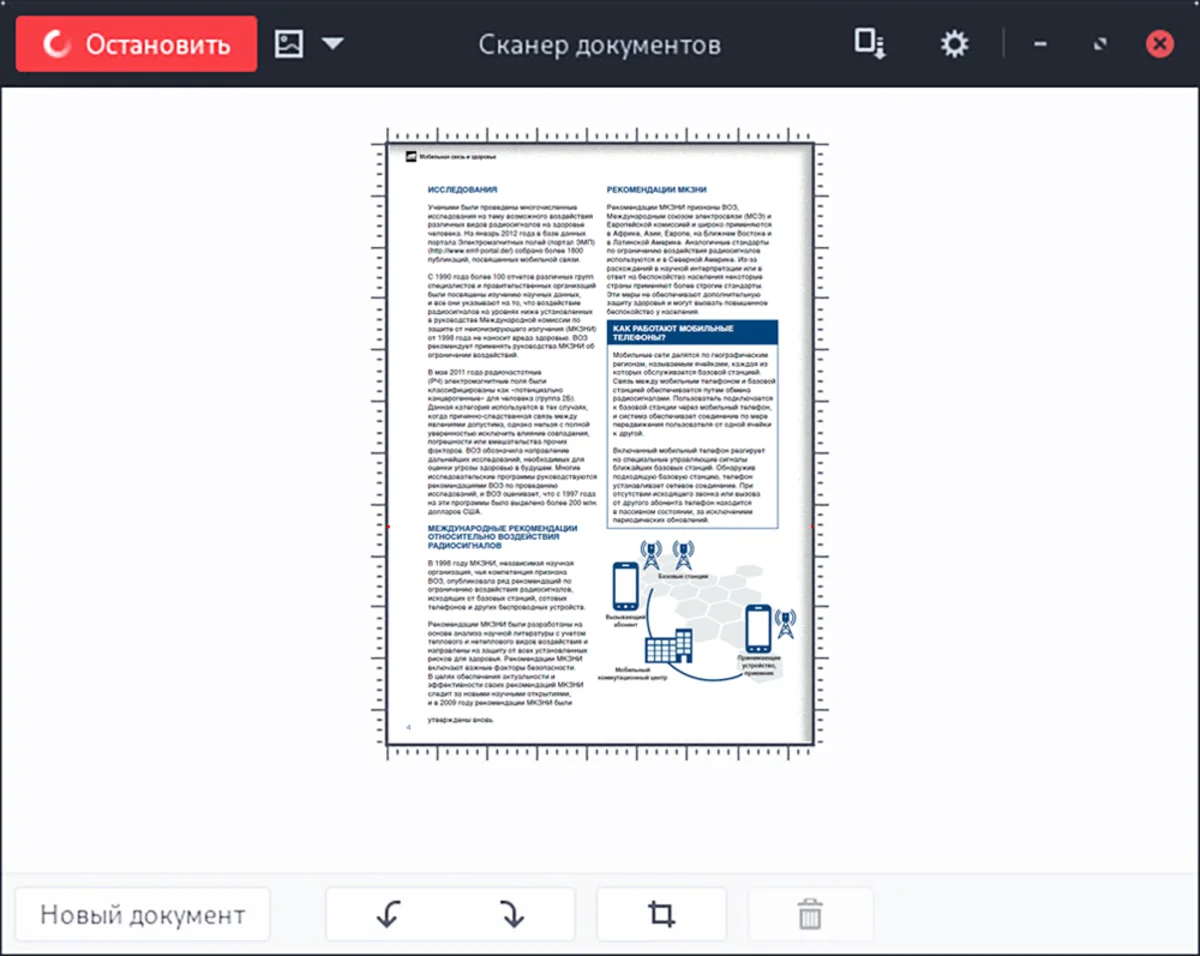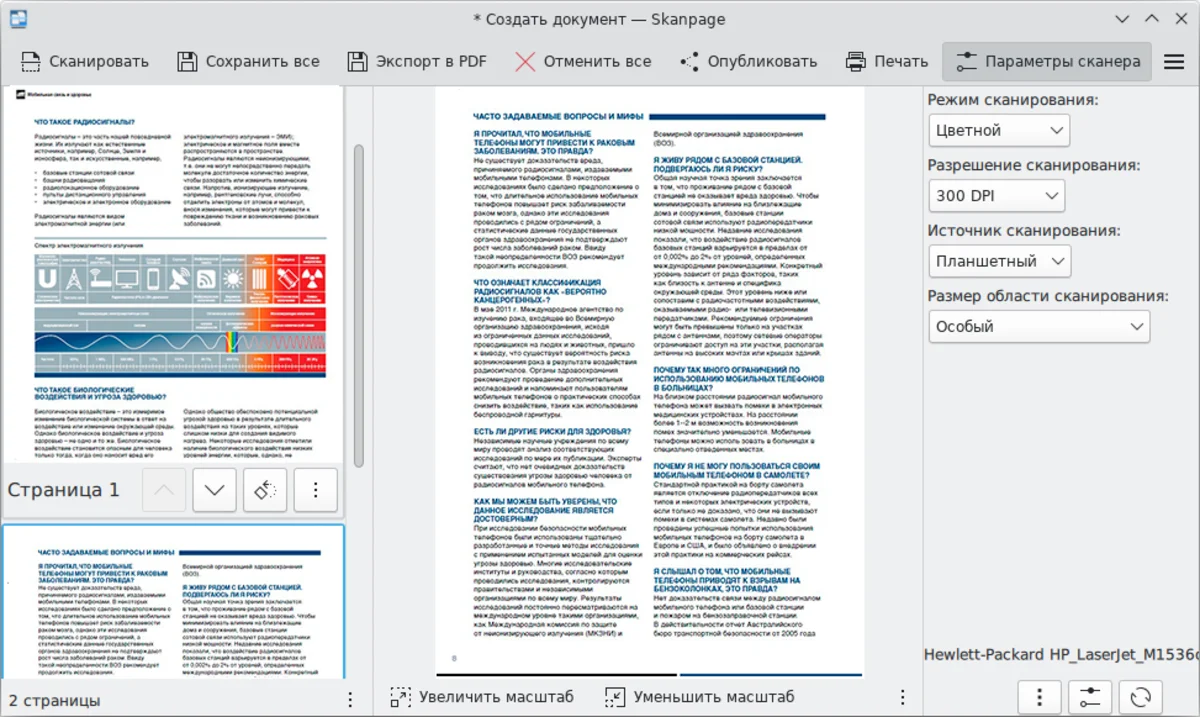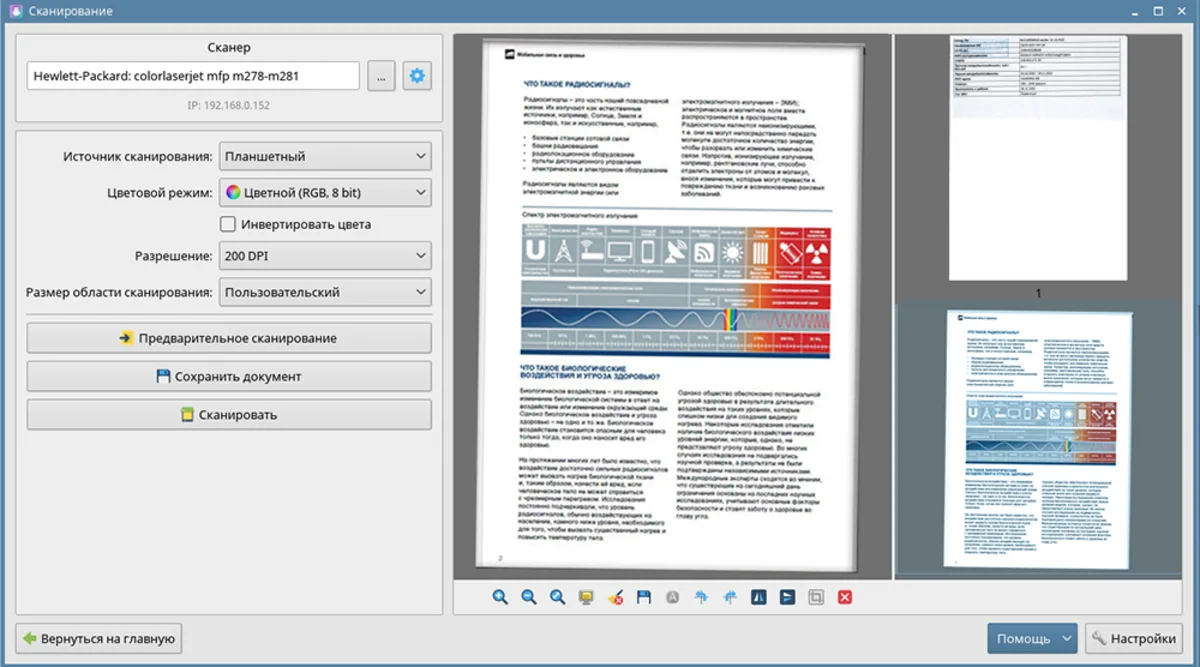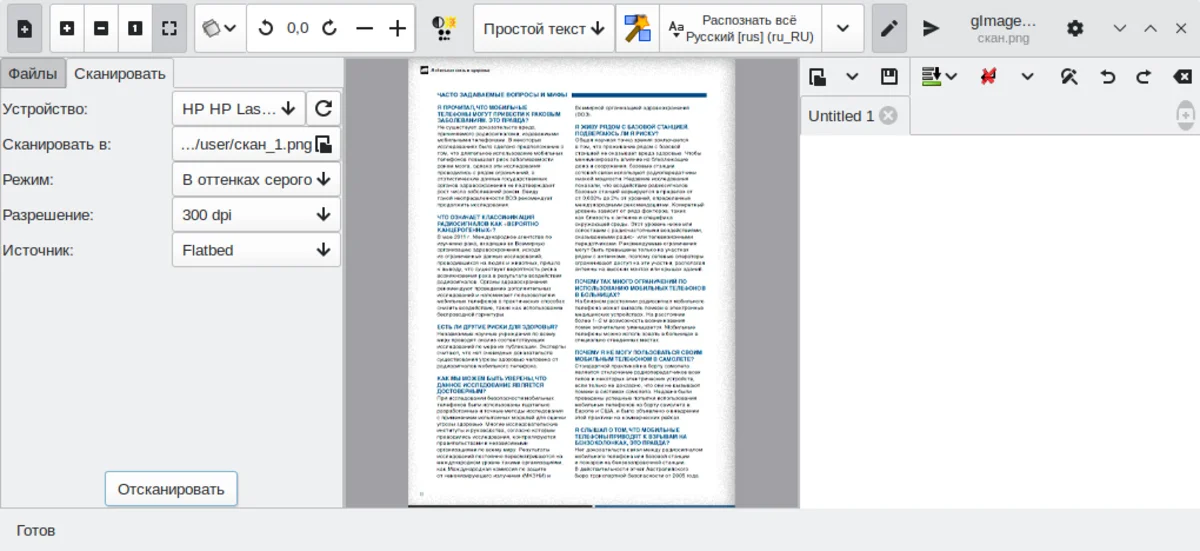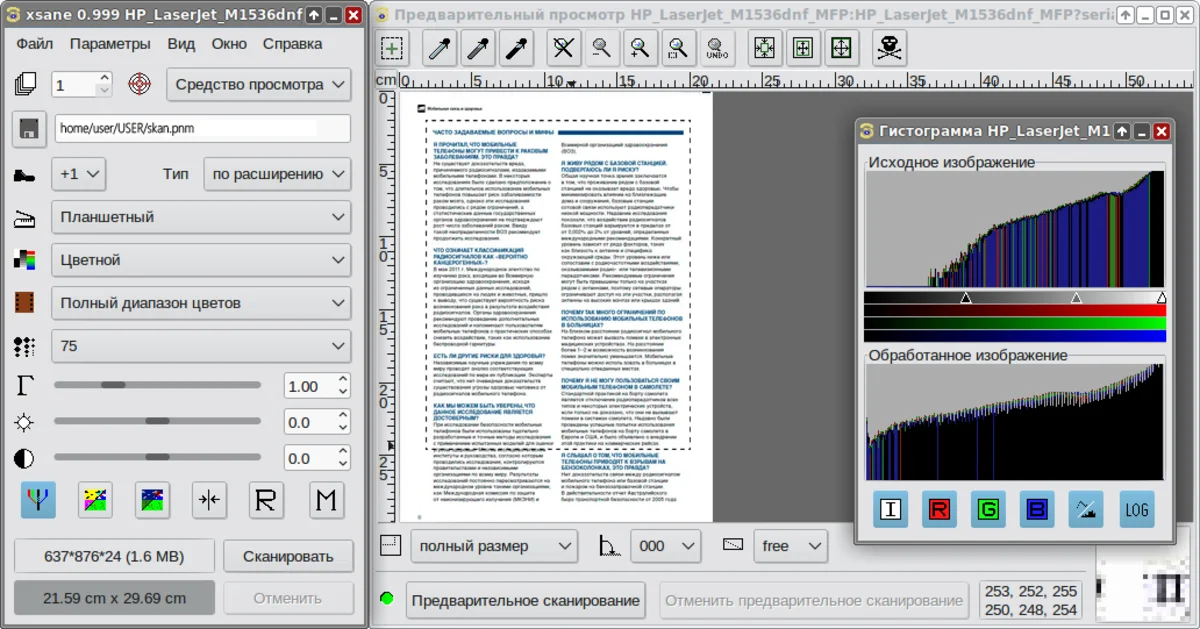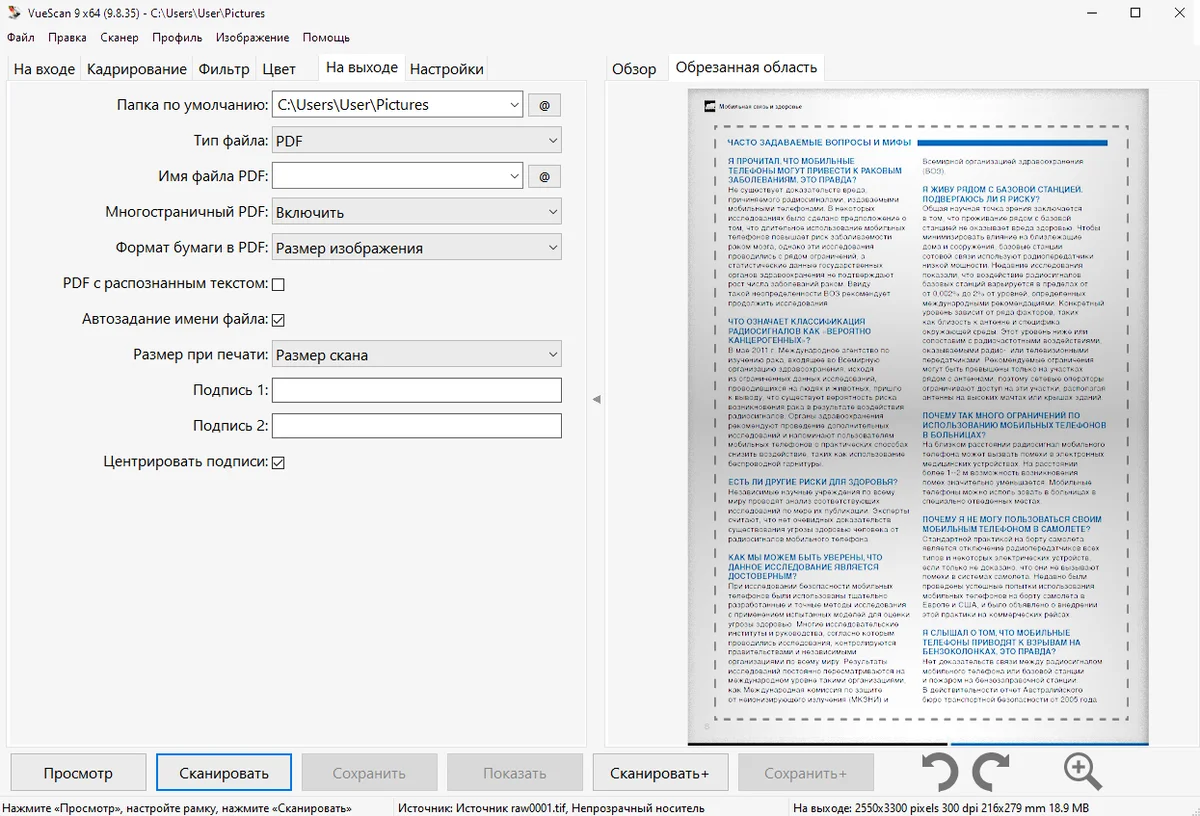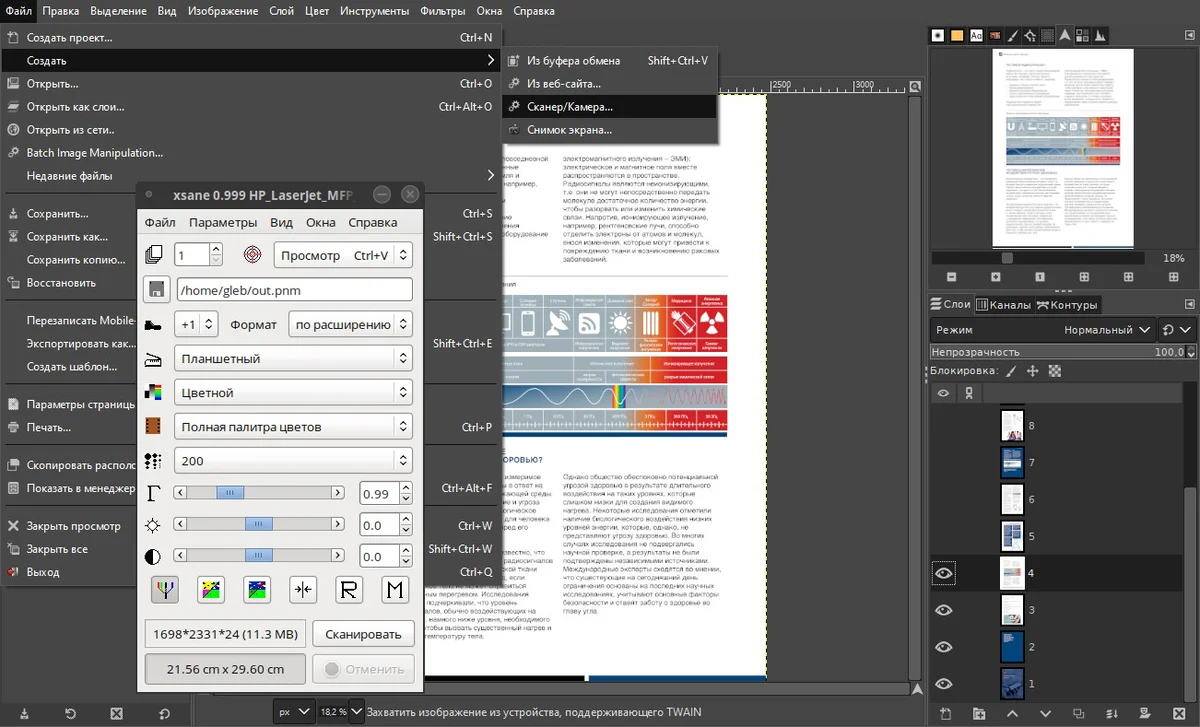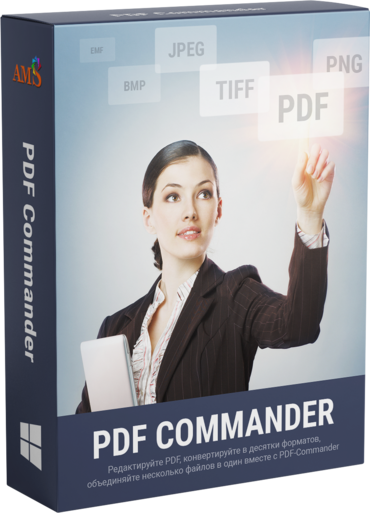Большинство сканеров от известных производителей не оснащены драйверами, позволяющими напрямую подключиться к операционным системам Linux (таким оболочкам как GNOME и другим) или Ubuntu. Чтобы оцифровать документы, потребуется специальный софт. В обзоре познакомим вас с самыми удобными программами для сканирования в Линуксе.
Где удобнее сделать простое сканирование документов Linux
Программные инструменты Линукса позволяют сканировать с помощью скриптов. Но использование специальных приложений делает процесс более удобным. Подготовили список утилит для сканирования в Linux и расписали их плюсы и минусы.
Scanlite
Простая утилита сканирования в Linux поддерживает мобильные и планшетные сканеры, а также хорошо работает с веб-камерами. Создает изображения высокого качества (150 точек на дюйм и 300 точек на дюйм). Поддерживает сетевые устройства. Есть предварительный просмотр с возможностью обрезать и выбрать фрагмент.
Плюсы:
- можно настроить автосохранение;
- есть выбор режима — цветной, черно-белый, в градациях серого;
- настраивает разрешение.
Минусы:
- всего два поддерживаемых формата — JPG и PDF, а KDE, PPM, XBM и XPM и многие джругие распознаваться в программе не будут;
- в черно-белом режиме изображения получаются низкого качества.
SimpleScan
Софт Simple Scan располагает базовыми функциями и настройкой параметров сканирования. Как и в аналогичных решениях (Naps2,Quiteinsane, SkanLite и Scanner) тут можно настроить яркость и контрастность, выбрать цветовую гамму, установить разрешение. Предлагает несколько вариантов сохранения: как многостраничный PDF и DJVU-документ или как изображения — без потери качества в PNG-формат и в сжатом виде в JPG или WEBP.
Плюсы:
- автоматически определяет сканер;
- можно установить порядок страниц;
- есть поддержка пакетного сканирования;
- позволяет сразу отправить результат на e-mail.
Минусы:
- нельзя редактировать сканы;
- нет функции OCR для распознавания текста;
- не позволяет использовать в названии экспортируемых файлов кириллицу.
Gscan2pdf
Удобная программа для оцифровки фотографий и PDF-документов с открытым исходным кодом. После загрузки Tesseract или Cuneiform (модули для оптического распознавания символов с OCR-библиотекой разных языков) позволяет преобразовывать сканы в редактируемый формат Поддерживает экспорт в PDF, PNG, GIF и др.
Плюсы:
- редактирование метаданных при экспорте;
- программа обладает дополнительными функциями — переворот страниц, обработка изображений (перевод их в негатив);
- можно сохранять отдельные листы в многостраничных ПДФ-документах.
Минусы:
- во многих дистрибутивах Linux опции недоступны без установки дополнительных пакетов, например, для работы с изображениями нужен Imagemagick;
- плохо работает функция отправки на принтер из программы — не меняет ориентацию, не воспринимает указанный диапазон страниц;
- при многостраничном экспорте иногда пропускает некоторые страницы.
Skanpage
Несложная программа для сканирования документов Линукс и сохранения их в JPEG или многостраничных PDF. Обладает дружелюбным интерфейсом. Поддерживает различные устройства, в том числе планшетные и с автоматической подачей листов. При наличии Tesseract #315039 появляется возможность OCR-распознавание текста на документе.
Плюсы:
- для перемещения между страницами можно пользоваться функцией drag-and-drop;
- есть регулировка яркости, цветового баланса, контрастности;
- можно настраивать разрешение сканирования, а также вращать, упорядочивать,
удалять листы после оцифровки.
Минусы:
- при подключении не всегда определяет модель сканера;
- OCR-модуль распознавания иногда не находит языковые файлы, иногда требуется копаться в дистрибутивах и переустанавливать пакеты.
fly-scan
Приложение для управления сетевыми и локальными сканерами. Позволяет работать в автоматическом режиме или использовать ручные настройки. При установки пакета Tesseract появляется функция OCR-распознавания. Экспортирует в PDF или в виде изображения.
Плюсы:
- самостоятельно находит доступные устройства;
- есть автоматический выбор оптимальных параметров;
- можно сканировать в цвете и монохромном режиме, устанавливать разрешение, выбирать отдельные участки листа.
Минусы:
- предназначено только для Астра Линукс;
- не всегда корректно работает режим инвертирования цвета.
gImageReader
Приложение для сканирования PDF в Linux со встроенным Tesseract. Поможет распознать и сохранить текст по стандарту hOCR, позволяющему присоединить данные о стиле шрифта и структурных элементах (отступах, списках и т. д.). Поддерживает функцию пакетной оцифровки и создания многостраничных PDF-файлов, а также экспортирование в JPG, BMP, PNG, TIFF.
Плюсы:
- позволяет распознавать символы во всем документе и в выделенных областях;
- есть функции редактирования текста, включая проверку орфографии;
- можно отправить файл на печать напрямую из приложения.
Минусы:
- некоторые пользователи жалуются, что антивирусы находят в загрузочном пакете троян;
- иногда некорректно распознает текст, расположенный в нескольких столбцах.
Xsane
Фронтед под SANE API (программная система, обеспечивающая доступ к сканирующим устройствам) способен оцифровывать документы, изображения, позитивные слайды и негативы пленки. Поддерживает пакетный режим с частичной автоматизацией — требуется минимум настроек, большинство параметров определяются и выставляются без участия пользователя. Есть предпросмотр с возможностью выделения отдельных областей.
Плюсы:
- автоматически корректирует цвета, есть сравнение качества исходной страницы и выходного файла с помощью гистограммы;
- при наличии в системе Tesseract можно сразу отправить документ на OCR-распознавание;
- поддерживается экспорт в TIFF, PS, PDF.
Минусы:
- нет встроенной OCR-функции.
VueScan
Кроссплатформенное приложение для Linux, macOS и Windows. Позволяет оцифровать ПДФ-документы, фотографии, негативную фотопленку и слайды. Поддерживает более 2,4 тыс. устройств от отечественных и зарубежных производителей, автоматически распознает сканеры без необходимости настраивать самостоятельно. Располагает инструментом для OCR-распознавания для 10 языков.
Плюсы:
- можно экспортировать файлы в JPEG, TIFF и PDF;
- позволяет восстанавливать цвета и резкость, изменять размер;
- есть возможность работы с выделенным фрагментом листа, создавать многостраничные PDF.
Минусы:
- в бесплатной версии сохраняет с водяным знаком;
- обновления на сайте нужно покупать отдельно.
GIMP-XSane
Бесплатный графический редактор можно использовать для оцифровки, если установить в программу плагин XSane. Он интегрируется с большинством сканеров позволяет делать снимки с помощью веб-камеры. Можно настроить параметры сканирования, выбрать цветной или ч/б режим, установить границы.
Плюсы:
- есть коррекция яркости и контраста, кадрирование, удаление лишнего;
- сохраняет сканы как векторные или растровые изображения, PDF (начиная с версии 2.10
— как многостраничные файлы); - есть расширенный набор инструментов для редактирования результатов.
Минусы:
- для работы нужно установить редактор GIMP и пакет Quitelnsane;
- не всегда автоматически находит устройства — сканеры и веб-камеру;
- нет модуля-распознавателя текста.
Какую программу выбрать для редактирования скана
Даже если приложение располагает OCR-инструментами, в нем можно только перевести файл в формат, позволяющий последующее редактирование. Чтобы внести изменения в текст, необходим специальный PDF-редактор.
PDF Commander
Программа располагает полным набором функций для чтения, создания, редактирования и подготовки документов к печати:
- кадрирование, поворот, удаление и вставка, нумерация страниц;
- добавление закладок и комментариев;
- рисование от руки линий и фигур, выделение текста;
- согласование документов с помощью шаблонов штампов;
- экспорт в PDF и графический формат.
Дистрибутив ПДФ-редактора специально разработан под Linux. Поддерживает ALT Linux, РЕД ОС и Astra Linux. Установить его максимально просто, не требуется профессиональных программных пакетов. Софт сразу готов к работе без дополнительных настроек.
Подведем итоги
Проще всего установить в качестве инструмента для сканирования Xsane. Но приложение не оснащено OCR-распознавателем. Поэтому для перевода документов в изменяемый формат рекомендуем воспользоваться gscan2pdf. А отредактировать PDF-файл будет удобно с помощью универсальной программы PDF Commander.
Ответы на часто задаваемые вопросы
Удобнее всего использовать для подключения интерфейс SANE, обеспечивающий прямой доступ бэкэндам (драйверам) МФУ. Второй способ — через USB-порт. В этом случае сканер будет определен и подключен через kudzu — штатное средство для мониторинга аппаратного обеспечения.
Если на вашей системе доступна sane-backends, вы можете сканировать без установки фронтендов — с использованием скриптов. Используйте набор команд scanimage:
- scanimage-L — чтобы найти доступное устройство;
- scanimage --format=pnm > path/to/new_image.pnm — для запуска сканирования и сохранения в PNM (обычно используется по умолчанию);
- scanimage --format=tiff > path/to/new_image.tiff — для преобразования в TIFF;
- scanimage --format=jpeg --compression=jpeg > path/to/new_image.jpg — для экспорта сжатого файла в JPG.
Необходимо выполнить последовательность действий:
- 1. Выберите сервер-шлюз и создайте на нем папку для сохранения. Проверьте подключение.
- 2. Воспользуйтесь инструкциями к своему устройству, чтобы настроить сканирование по сети. Укажите IP сервера (\\ip_adress) и пропишите путь экспорта (имя папки).
- 3. Запустите процесс.